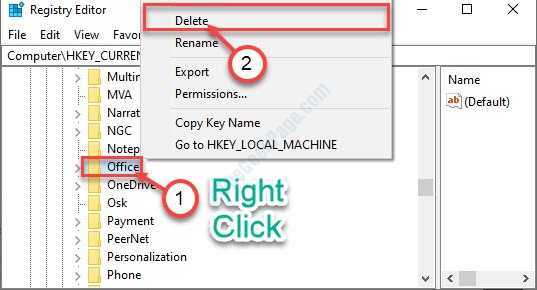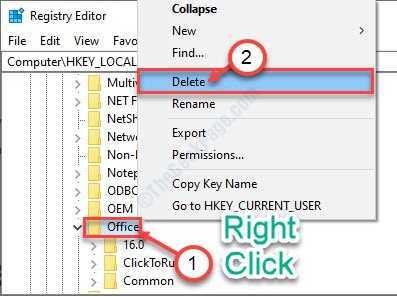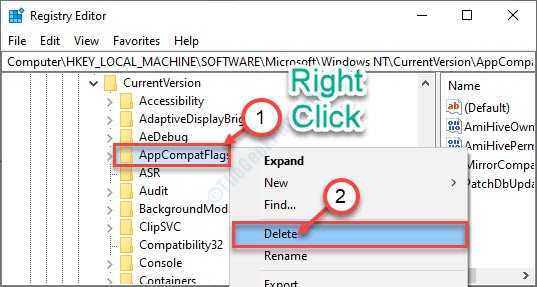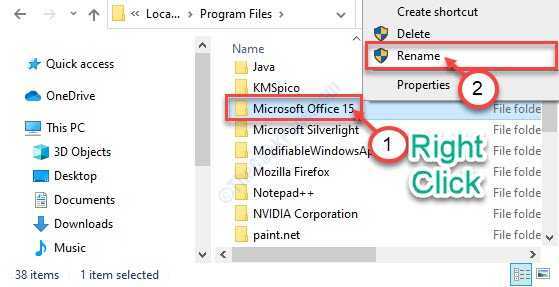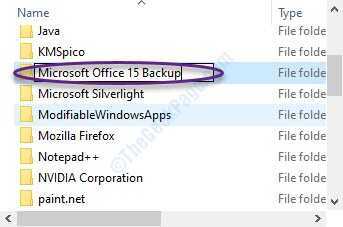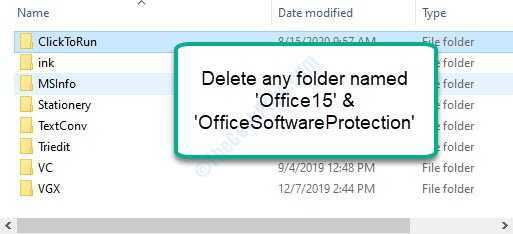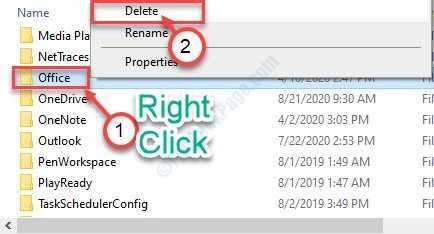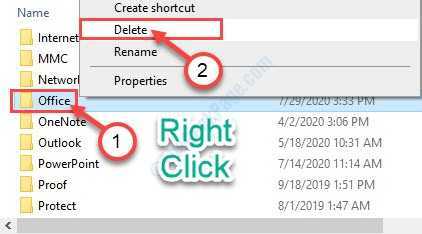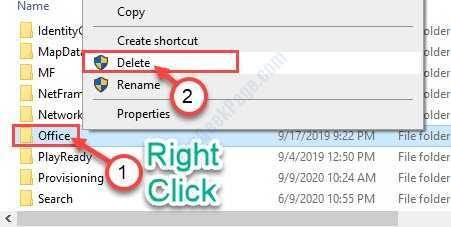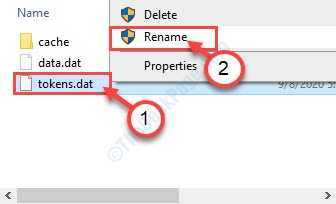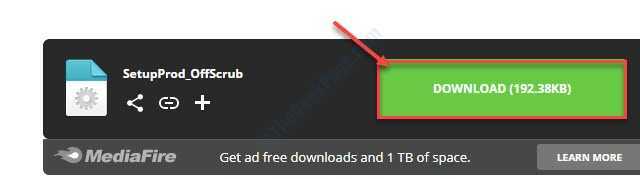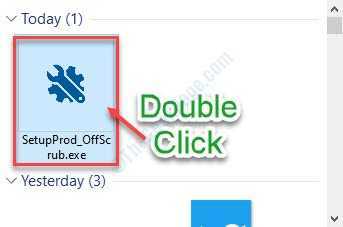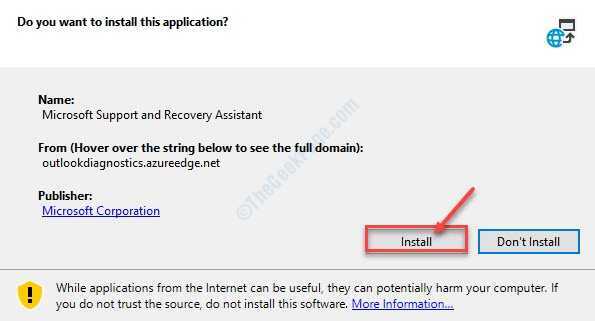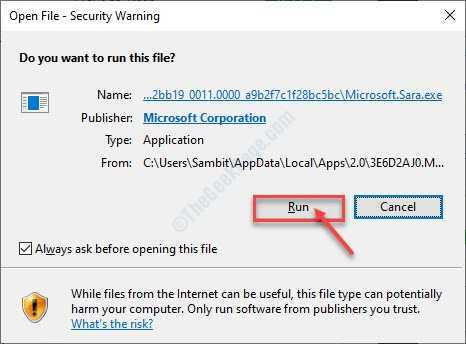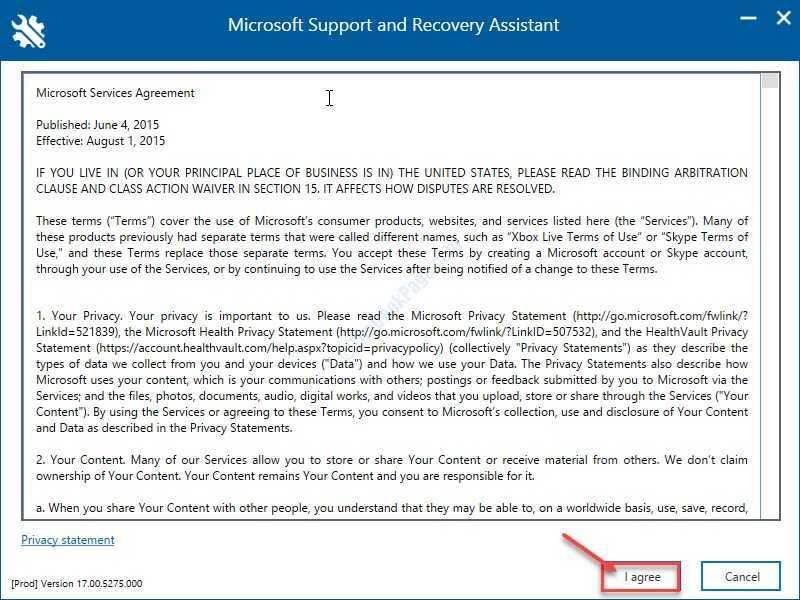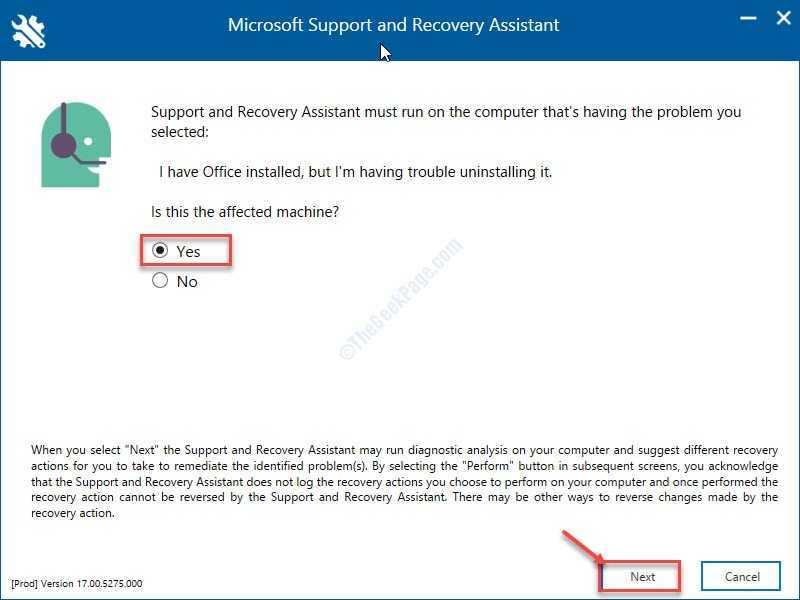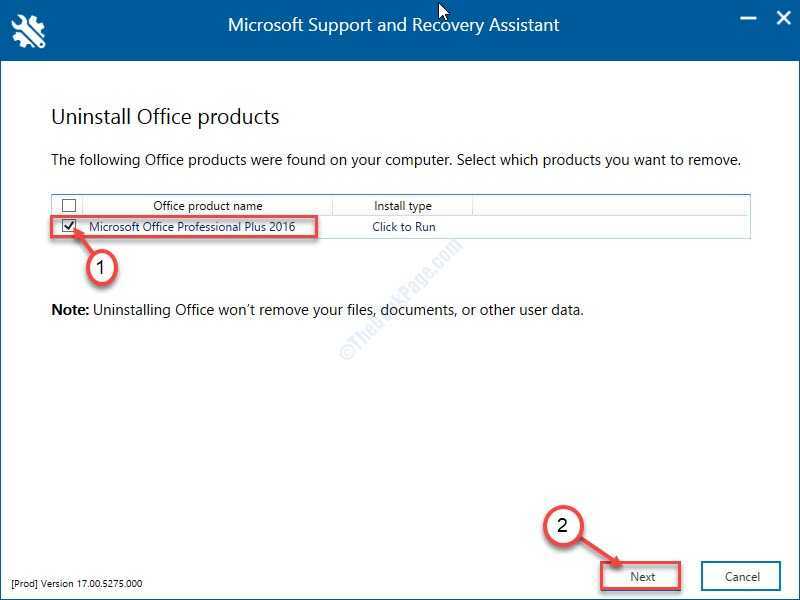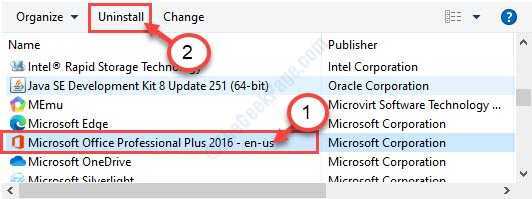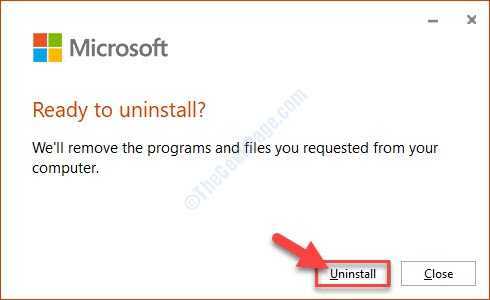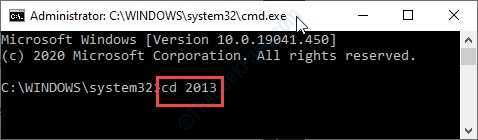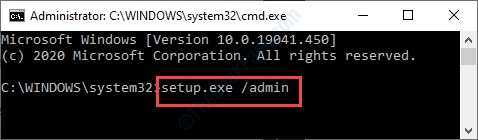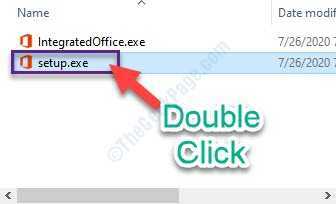by Matthew Adams
Matthew is a freelancer who has produced a variety of articles on various topics related to technology. His main focus is the Windows OS and all the things… read more
Updated on
- Users trying to register their Office 2013 key reported an error code 25004.
- According to error code 25004: The product key cannot be used on this machine.
- Using the program install and uninstall troubleshooter can fix many Office errors.
- Another way to fix Office key registering errors is using a registry cleaner or fixer.
Error 25004 occurs when users try to install MS Office 2013. The full error message states: Error 25004.
The product key you entered cannot be used on this machine. This is most likely due to previous Office 2013 trials being installed. Consequently, users can’t install the Office 2013 suite when that error message pops up.
These are a few resolutions that might fix Office Error Code 25004.
How do I fix product key errors in Microsoft Office?
- Open the Program Install and Uninstall troubleshooter
- Uninstall existing Office 2013 versions
- Edit the Tokens.dat file title
- Erase the Temp Folder
- Scan the registry
1. Open the Program Install and Uninstall troubleshooter
- Download it from this webpage as you can’t open it from the Settings window.
- Thereafter, open the Program Install and Uninstall troubleshooter from the folder you downloaded it to.
- First, click Advanced to select the Apply repairs automatically option.
- Click the Next button on the troubleshooter’s window.
- Then press the Installing button.
- Select MS Office 2013 if it’s listed. If the suite isn’t on the software list, you can select Not Listed instead.
- Press the Next button to proceed.
2. Uninstall existing Office 2013 versions
The 25004 error message states:
This is most likely due to previous Office 2013 trials being installed.
Thus, the error message usually pops up if there’s an MS Office trial package version already installed, which might have come pre-installed on your laptop or desktop. As such, thoroughly uninstalling that Office software might fix the issue.
You could uninstall the MS Office software the usual way via the Control Panel’s Programs and Features applet.
However, it’s better to remove the software with third-party uninstallers that will also erase leftover registry entries.
If you need an effective solution for uninstalling MS Office for good without any traces left, thus you should better use reliable uninstaller software on your PC.
3. Edit the Tokens.dat file title
- Click the File Explorer button on the Windows 10 taskbar.
- Open this folder path in File Explorer: Windows > System32 > app > store > 2.0.
- Right-click the tokens.dat file in 2.0 folder and select the Rename option.
- Then enter tokens.dat.old as the new file title, and press the Return key.
Office Error Code 25004 can also be due to a token.dat file interfering with the MS Office 2013 activation. So renaming the tokens.dat is another potential resolution for the 25004 error code.
4. Erase the Temp folder
- Open the Win + X menu by pressing the Windows key + X hotkey.
- Select Run on the menu to open that accessory.
- Enter %temp% in Run, and click the OK button.
- You can press Ctrl + A to select all the files in the Temp folder.
- Then press the Delete button to erase them.
Corrupted files in the Temp folder can be another factor behind Office Error Code 25004. So clearing the Temp folder might resolve the 25004 issues.
5. Scan the registry
Invalid registry entries are another thing that can bring 25004 error messages. Thus, a registry cleaner utility might be what you need to fix Office Error Code 25004.
Windows don’t include one, but there’s always the choice of using a third-party registry cleaner to do the job for you, and most of the time they are the fastest and safest bet yet.
They basically take your entire registry and compare it to their online libraries, fixing and downloading anything that is either broken or missing from your PC.
⇒ Get Fortect
Those resolutions will probably fix Office Error Code 25004 so that you can install MS Office 2013. They aren’t necessarily guaranteed fixes, but there’s a good chance that one of them will resolve the 25004 error message.
На чтение 5 мин. Просмотров 5k. Опубликовано 03.09.2019
Содержание
- Как исправить ошибку ключа продукта в Microsoft Office?
- Решено: ключ продукта не может быть использован
- 1. Откройте программу установки и удаления устранения неполадок
- 2. Удалите существующие версии Office 2013
- 3. Отредактируйте заголовок файла Tokens.dat.
- 4. Сотрите папку Temp
- 5. Сканирование реестра
- Откройте программу устранения неполадок при установке и удалении программы .
- Удалить существующие версии Office 2013
- Измените заголовок файла Tokens.dat
- Стереть временную папку
- Сканирование реестра
Ошибка 25004 возникает, когда пользователи пытаются установить MS Office 2013. Полное сообщение об ошибке гласит: Ошибка 25004. Введенный ключ продукта нельзя использовать на этом компьютере. Скорее всего, это связано с установкой предыдущих испытаний Office 2013. Следовательно, пользователи не могут установить пакет Office 2013, когда появляется это сообщение об ошибке. Вот несколько решений, которые могут исправить код ошибки Office 25004.
Решено: ключ продукта не может быть использован
1. Откройте программу установки и удаления устранения неполадок
- Программа устранения неполадок при установке и удалении программы для Windows 10, 8.1, 8 и 7 представляет собой удобный набор исправлений для сообщений об ошибках установки. Это устранение неполадок Microsoft, но вам нужно скачать его с этой веб-страницы, так как вы не можете открыть его из окна настроек.
- После этого откройте программу устранения неполадок при установке и удалении программы из папки, в которую вы ее загрузили.

- Сначала нажмите Дополнительно , чтобы выбрать параметр Ремонт автоматически .
- Нажмите кнопку Далее в окне устранения неполадок.
- Затем нажмите кнопку Установка .

- Выберите MS Office 2013, если он указан. Если комплекта нет в списке программного обеспечения, вы можете выбрать Нет в списке .

- Нажмите кнопку Далее , чтобы продолжить.
– СВЯЗАННО: ИСПРАВЛЕНИЕ: этот ключ продукта нельзя использовать для установки розничной копии Windows
2. Удалите существующие версии Office 2013
Сообщение об ошибке 25004 гласит: « Это, скорее всего, связано с установкой предыдущих испытаний Office 2013 ». Таким образом, сообщение об ошибке обычно появляется, если уже установлена версия пробного пакета MS Office, которая может иметь предустановленный на вашем ноутбуке или на рабочем столе. Таким образом, тщательное удаление этого программного обеспечения Office может решить проблему.
Вы можете удалить программное обеспечение MS Office обычным способом через апплет «Программы и компоненты» панели управления. Однако лучше удалить программное обеспечение сторонними программами удаления, такими как Advanced Uninstaller PRO 12, которые также удалят оставшиеся записи реестра. Вы можете удалить программное обеспечение с помощью Advanced Uninstaller PRO 12 следующим образом.
- Нажмите кнопку Загрузить сейчас на этой странице веб-сайта Advanced Uninstaller PRO.
- Откройте мастер установки Advanced Uninstaller PRO, чтобы добавить программное обеспечение в Windows.
- Нажмите Удалить программы , чтобы открыть программу удаления программного обеспечения.

- Затем найдите пакет MS Office, указанный в окне «Удаление программ». Вы можете ввести «Офис» в поле поиска, чтобы найти его.

- Выберите программное обеспечение MS Office и нажмите кнопку Удалить .
- Выберите параметр Использовать оставшийся сканер , показанный на снимке ниже.

- Нажмите кнопку Да для подтверждения.
- Затем программа покажет вам оставшиеся записи и файлы реестра. Выберите все остатки и нажмите кнопки Далее и Готово .
- Перезагрузите Windows после удаления MS Office.
3. Отредактируйте заголовок файла Tokens.dat.
Код ошибки Office 25004 также может быть вызван файлом token.dat, который мешает активации MS Office 2013. Так что переименование tokens.dat – это еще одно потенциальное разрешение для кода ошибки 25004. Вы можете редактировать заголовок файла tokens.dat в Windows 10 следующим образом.
- Нажмите кнопку «Проводник» на панели задач Windows 10.
- Откройте путь к этой папке в проводнике: Windows> System32> app> store> 2.0.
- Щелкните правой кнопкой мыши файл tokens.dat в папке 2.0 и выберите параметр Переименовать .
- Затем введите tokens.dat.old в качестве нового заголовка файла и нажмите клавишу Return.
– СВЯЗАННО: исправлено: невозможно изменить ключ продукта Windows 10
4. Сотрите папку Temp
Поврежденные файлы в папке Temp могут быть еще одним фактором, стоящим за Office Error Code 25004. Таким образом, очистка папки Temp может решить проблему 25004.Вот как вы можете очистить папку Temp.
- Откройте меню Win + X, нажав сочетание клавиш Windows + X.
- Выберите Run в меню, чтобы открыть этот аксессуар.
- Введите «% temp%» в «Выполнить» и нажмите кнопку ОК .

- Вы можете нажать Ctrl + A, чтобы выбрать все файлы в папке Temp.
- Затем нажмите кнопку Удалить , чтобы удалить их.
5. Сканирование реестра
Недопустимые записи реестра – это еще одна вещь, которая может принести 25004 сообщения об ошибках. Таким образом, утилита очистки реестра может быть тем, что вам нужно для исправления кода ошибки Office 25004. Windows не включает его, но CCleaner – это стороннее программное обеспечение, с помощью которого миллионы пользователей сканируют реестр. Вы можете сканировать реестр с помощью бесплатного CCleaner следующим образом.
- Нажмите кнопку Загрузить на этой веб-странице, чтобы запустить мастер установки бесплатного CCleaner.
- Откройте установщик CCleaner, чтобы добавить утилиту в Windows.
- Затем запустите CCleaner и нажмите Реестр слева от его окна.

- Установите все флажки реестра и нажмите кнопку Сканировать на наличие проблем .
- Затем нажмите кнопку Исправить выбранные проблемы .
- Вы можете сделать резервную копию реестра, если хотите, нажав Да в открывшемся диалоговом окне. Поскольку CCleaner является программным обеспечением с высоким рейтингом, вам, вероятно, не нужно принимать эту меру предосторожности.

- Нажмите Исправить все выбранные проблемы в окне, показанном непосредственно ниже.

- После этого закройте CCleaner, перезапустите Windows и установите MS Office 2013.
Эти решения, вероятно, исправят код ошибки Office 25004, так что вы сможете установить MS Office 2013. Они не обязательно гарантированы, но есть большая вероятность, что одно из них разрешит сообщение об ошибке 25004.
by Matthew Adams
Matthew is a freelancer who has produced a variety of articles on various topics related to technology. His main focus is the Windows OS and all the things… read more
Updated on January 19, 2022
- Users trying to register their Office 2013 key reported an error code 25004.
- According to error code 25004: The product key cannot be used on this machine.
- Using the program install and uninstall troubleshooter can fix many Office errors.
- Another way to fix Office key registering errors is using a registry cleaner or fixer.
XINSTALL BY CLICKING THE DOWNLOAD FILE
This software will repair common computer errors, protect you from file loss, malware, hardware failure and optimize your PC for maximum performance. Fix PC issues and remove viruses now in 3 easy steps:
- Download Restoro PC Repair Tool that comes with Patented Technologies (patent available here).
- Click Start Scan to find Windows issues that could be causing PC problems.
- Click Repair All to fix issues affecting your computer’s security and performance
- Restoro has been downloaded by 0 readers this month.
Error 25004 occurs when users try to install MS Office 2013. The full error message states: Error 25004.
The product key you entered cannot be used on this machine. This is most likely due to previous Office 2013 trials being installed. Consequently, users can’t install the Office 2013 suite when that error message pops up.
These are a few resolutions that might fix Office Error Code 25004.
How do I fix product key errors in Microsoft Office?
- Open the Program Install and Uninstall troubleshooter
- Uninstall existing Office 2013 versions
- Edit the Tokens.dat file title
- Erase the Temp Folder
- Scan the registry
1. Open the Program Install and Uninstall troubleshooter
- Download it from this webpage as you can’t open it from the Settings window.
- Thereafter, open the Program Install and Uninstall troubleshooter from the folder you downloaded it to.
- First, click Advanced to select the Apply repairs automatically option.
- Click the Next button on the troubleshooter’s window.
- Then press the Installing button.
- Select MS Office 2013 if it’s listed. If the suite isn’t on the software list, you can select Not Listed instead.
- Press the Next button to proceed.
2. Uninstall existing Office 2013 versions
The 25004 error message states:
This is most likely due to previous Office 2013 trials being installed.
Thus, the error message usually pops up if there’s an MS Office trial package version already installed, which might have come pre-installed on your laptop or desktop. As such, thoroughly uninstalling that Office software might fix the issue.
You could uninstall the MS Office software the usual way via the Control Panel’s Programs and Features applet.
However, it’s better to remove the software with third-party uninstallers that will also erase leftover registry entries.
If you need an effective solution for uninstalling MS Office for good without any traces left, thus you should better use reliable uninstaller software on your PC.
3. Edit the Tokens.dat file title
- Click the File Explorer button on the Windows 10 taskbar.
- Open this folder path in File Explorer: Windows > System32 > app > store > 2.0.
- Right-click the tokens.dat file in 2.0 folder and select the Rename option.
- Then enter tokens.dat.old as the new file title, and press the Return key.
Office Error Code 25004 can also be due to a token.dat file interfering with the MS Office 2013 activation. So renaming the tokens.dat is another potential resolution for the 25004 error code.
4. Erase the Temp folder
- Open the Win + X menu by pressing the Windows key + X hotkey.
- Select Run on the menu to open that accessory.
- Enter %temp% in Run, and click the OK button.
- You can press Ctrl + A to select all the files in the Temp folder.
- Then press the Delete button to erase them.
Corrupted files in the Temp folder can be another factor behind Office Error Code 25004. So clearing the Temp folder might resolve the 25004 issues.
5. Scan the registry
Invalid registry entries are another thing that can bring 25004 error messages. Thus, a registry cleaner utility might be what you need to fix Office Error Code 25004.
Windows don’t include one, but there’s always the choice of using a third-party registry cleaner to do the job for you, and most of the time they are the fastest and safest bet yet.
They basically take your entire registry and compare it to their online libraries, fixing and downloading anything that is either broken or missing from your PC.
⇒ Get Restoro
Those resolutions will probably fix Office Error Code 25004 so that you can install MS Office 2013. They aren’t necessarily guaranteed fixes, but there’s a good chance that one of them will resolve the 25004 error message.
Newsletter
by Matthew Adams
Matthew is a freelancer who has produced a variety of articles on various topics related to technology. His main focus is the Windows OS and all the things… read more
Updated on January 19, 2022
- Users trying to register their Office 2013 key reported an error code 25004.
- According to error code 25004: The product key cannot be used on this machine.
- Using the program install and uninstall troubleshooter can fix many Office errors.
- Another way to fix Office key registering errors is using a registry cleaner or fixer.
XINSTALL BY CLICKING THE DOWNLOAD FILE
This software will repair common computer errors, protect you from file loss, malware, hardware failure and optimize your PC for maximum performance. Fix PC issues and remove viruses now in 3 easy steps:
- Download Restoro PC Repair Tool that comes with Patented Technologies (patent available here).
- Click Start Scan to find Windows issues that could be causing PC problems.
- Click Repair All to fix issues affecting your computer’s security and performance
- Restoro has been downloaded by 0 readers this month.
Error 25004 occurs when users try to install MS Office 2013. The full error message states: Error 25004.
The product key you entered cannot be used on this machine. This is most likely due to previous Office 2013 trials being installed. Consequently, users can’t install the Office 2013 suite when that error message pops up.
These are a few resolutions that might fix Office Error Code 25004.
How do I fix product key errors in Microsoft Office?
- Open the Program Install and Uninstall troubleshooter
- Uninstall existing Office 2013 versions
- Edit the Tokens.dat file title
- Erase the Temp Folder
- Scan the registry
1. Open the Program Install and Uninstall troubleshooter
- Download it from this webpage as you can’t open it from the Settings window.
- Thereafter, open the Program Install and Uninstall troubleshooter from the folder you downloaded it to.
- First, click Advanced to select the Apply repairs automatically option.
- Click the Next button on the troubleshooter’s window.
- Then press the Installing button.
- Select MS Office 2013 if it’s listed. If the suite isn’t on the software list, you can select Not Listed instead.
- Press the Next button to proceed.
2. Uninstall existing Office 2013 versions
The 25004 error message states:
This is most likely due to previous Office 2013 trials being installed.
Thus, the error message usually pops up if there’s an MS Office trial package version already installed, which might have come pre-installed on your laptop or desktop. As such, thoroughly uninstalling that Office software might fix the issue.
You could uninstall the MS Office software the usual way via the Control Panel’s Programs and Features applet.
However, it’s better to remove the software with third-party uninstallers that will also erase leftover registry entries.
If you need an effective solution for uninstalling MS Office for good without any traces left, thus you should better use reliable uninstaller software on your PC.
3. Edit the Tokens.dat file title
- Click the File Explorer button on the Windows 10 taskbar.
- Open this folder path in File Explorer: Windows > System32 > app > store > 2.0.
- Right-click the tokens.dat file in 2.0 folder and select the Rename option.
- Then enter tokens.dat.old as the new file title, and press the Return key.
Office Error Code 25004 can also be due to a token.dat file interfering with the MS Office 2013 activation. So renaming the tokens.dat is another potential resolution for the 25004 error code.
4. Erase the Temp folder
- Open the Win + X menu by pressing the Windows key + X hotkey.
- Select Run on the menu to open that accessory.
- Enter %temp% in Run, and click the OK button.
- You can press Ctrl + A to select all the files in the Temp folder.
- Then press the Delete button to erase them.
Corrupted files in the Temp folder can be another factor behind Office Error Code 25004. So clearing the Temp folder might resolve the 25004 issues.
5. Scan the registry
Invalid registry entries are another thing that can bring 25004 error messages. Thus, a registry cleaner utility might be what you need to fix Office Error Code 25004.
Windows don’t include one, but there’s always the choice of using a third-party registry cleaner to do the job for you, and most of the time they are the fastest and safest bet yet.
They basically take your entire registry and compare it to their online libraries, fixing and downloading anything that is either broken or missing from your PC.
⇒ Get Restoro
Those resolutions will probably fix Office Error Code 25004 so that you can install MS Office 2013. They aren’t necessarily guaranteed fixes, but there’s a good chance that one of them will resolve the 25004 error message.
Newsletter
Оглавление:
- Как исправить ошибку ключа продукта в Microsoft Office?
- Решено: ключ продукта не может быть использован
- 1. Откройте программу установки и удаления устранения неполадок
Видео: 017 ENG HTML and CSS Use the meta tag and the charset utf 8 to display characters like ñ 2023
Как исправить ошибку ключа продукта в Microsoft Office?
- Откройте программу установки и удаления устранения неполадок
- Удалить существующие версии Office 2013
- Изменить заголовок файла Tokens.dat
- Стереть папку Temp
- Сканирование реестра
Ошибка 25004 возникает, когда пользователи пытаются установить MS Office 2013. Полное сообщение об ошибке гласит: Ошибка 25004. Введенный ключ продукта нельзя использовать на этом компьютере. Скорее всего, это связано с установкой предыдущих испытаний Office 2013. Следовательно, пользователи не могут установить пакет Office 2013, когда появляется это сообщение об ошибке. Вот несколько решений, которые могут исправить код ошибки Office 25004.
Решено: ключ продукта не может быть использован
1. Откройте программу установки и удаления устранения неполадок
- Программа устранения неполадок при установке и удалении программы для Windows 10, 8.1, 8 и 7 представляет собой удобный набор исправлений для сообщений об ошибках установки. Это устранение неполадок Microsoft, но вам нужно загрузить его с этой веб-страницы, поскольку вы не можете открыть его из окна настроек.
- После этого откройте программу устранения неполадок при установке и удалении программы из папки, в которую вы ее загрузили.
- Сначала нажмите « Дополнительно», чтобы выбрать опцию « Автоматическое восстановление».
- Нажмите кнопку « Далее» в окне средства устранения неполадок.
- Затем нажмите кнопку « Установка».
- Выберите MS Office 2013, если он указан. Если комплекта нет в списке программного обеспечения, вы можете выбрать « Нет в списке».
- Нажмите кнопку Далее, чтобы продолжить.
—

- 08.07.2021
В данной статье рассмотрим ошибку установки «Microsoft Office 2016» с выводом ошибки: Ошибка при установке Microsoft Office 2016.
1) Первое, что мы рекомендуем — это использовать только оригинальные дистрибутивы Microsoft Office, дабы избежать дополнительных проблем с пиратскими сборками, которые могут возникать как во время установки, так и во время работы с приложением.
Скачать оригинальные MSDN дистрибутивы Microsoft Office можете в нашем каталоге, хеш-сумми дистриубтивов указаны в описании.
2) Удаление реестра.
— Нажимаем горячие клавиши Win + R => Вводим в окно ввода команду regedit и нажимаем «Ок».
Удаляем следующие ветки реестра:
— КомпьютерHKEY_LOCAL_MACHINESOFTWAREMicrosoftOffice и удаляем в этой ветке папки 14.0, 15.0 и 16.0, если они есть.
— Так же удалите ветку: HKEY_LOCAL_MACHINESOFTWAREMicrosoftWindows NTCurrentVersionScheduleTaskCacheTreeMicrosoftOffice
3) Удаление и переименование папок.
При наличие рекомендуем удалить так же следующие папки:
— C:WindowsSystem32TasksMicrosoftOffice
Рекомендуем переименовать папку:
Зайдите в C:ProgramData (если не видите эту папку, отключите скрытие папок, инструкция со стороннего сайта)
И переименуйте папку «Справка Microsoft», либо «Microsoft Help» в любое другое название, например в «Microsoft Help.old».
4) Удаление остатков MS Office через утилиту от Microsoft — Microsoft Support and Recovery Assistant. Скачать и инструкция по использованию в нашей прошлой статье.
5) Если все вышеперечисленные рекомендации не помогли, мы рекомендуем на время установки попробовать отключить брандмауэр и удалить (именно удалить, а не отключить) антивирус, т.к причина ошибки установки может быть в нем, из-за блокирования процессов установки.
Феномен ошибки выглядит следующим образом:
Решение:
УдалитьСлияниеВсе файлы с Office, рекомендуется сначала удалить следующие файлы [Если это все еще в]:
C:ProgramDataMicrosoftOfficeSoftwareProtectionPlatform
C:Program FilesCommon FilesmicrosoftsharedOfficeSoftwareProtectionPlatform
C:ProgramDataMicrosoftOFFICE
C:ProgramFilesCommon FilesMicrosoft SharedRRLoc15
C:ProgramFilesCommon FilesMicrosoft SharedTHEMES15
C: Program Files Commandfiles Microsoft Shared все папки с Office
C: Program Files Все файлы под Microsoft Office
C: Users Администратор appdata local microsoft office
C: Users Администратор appdata broaming microsoft office
C: Users Администратор appdata broaming microsoft templates
C: Пользователи Администратор appdata broaming Microsoft Excel
C: Users Администратор appdata broaming microsoft word
C: Пользователи Администратор appdata local temp
Удалить обновление влевоФайл резервного копирования(Вы также можете использовать защитные охранники или программное обеспечение для оптимизации для удаления системы для похудения).
Затем очистите мусор и график.
| Номер ошибки: | Ошибка 25004 | |
| Название ошибки: | Microsoft Office 2010 Error Code 25004 | |
| Описание ошибки: | Ошибка 25004: Возникла ошибка в приложении Microsoft Office. Приложение будет закрыто. Приносим извинения за неудобства. | |
| Разработчик: | Microsoft Corporation | |
| Программное обеспечение: | Microsoft Office | |
| Относится к: | Windows XP, Vista, 7, 8, 10, 11 |
Объяснение «Microsoft Office 2010 Error Code 25004»
Эксперты обычно называют «Microsoft Office 2010 Error Code 25004» «ошибкой времени выполнения». Программисты работают через различные уровни отладки, пытаясь убедиться, что Microsoft Office как можно ближе к безошибочным. К сожалению, инженеры являются людьми и часто могут делать ошибки во время тестирования, отсутствует ошибка 25004.
Некоторые пользователи могут столкнуться с сообщением «Microsoft Office 2010 Error Code 25004» при использовании Microsoft Office. В случае обнаруженной ошибки 25004 клиенты могут сообщить о наличии проблемы Microsoft Corporation по электронной почте или сообщать об ошибках. Microsoft Corporation может устранить обнаруженные проблемы, а затем загрузить измененный файл исходного кода, позволяя пользователям обновлять свою версию. Таким образом, в этих случаях разработчик выпустит обновление программы Microsoft Office, чтобы исправить отображаемое сообщение об ошибке (и другие сообщенные проблемы).
Почему происходит ошибка времени выполнения 25004?
Ошибки выполнения при запуске Microsoft Office — это когда вы, скорее всего, столкнетесь с «Microsoft Office 2010 Error Code 25004». Три распространенные причины, по которым ошибки во время выполнения, такие как всплывающее окно ошибки 25004:
Ошибка 25004 Crash — ошибка 25004 блокирует любой вход, и это может привести к сбою машины. Обычно это происходит, когда Microsoft Office не может обрабатывать предоставленный ввод или когда он не знает, что выводить.
Утечка памяти «Microsoft Office 2010 Error Code 25004» — при утечке памяти Microsoft Office это может привести к медленной работе устройства из-за нехватки системных ресурсов. Повреждение памяти и другие потенциальные ошибки в коде могут произойти, когда память обрабатывается неправильно.
Ошибка 25004 Logic Error — Компьютерная система создает неверную информацию или дает другой результат, даже если входные данные являются точными. Это видно, когда исходный код Microsoft Corporation содержит недостаток в обработке данных.
Как правило, такие Microsoft Corporation ошибки возникают из-за повреждённых или отсутствующих файлов Microsoft Office 2010 Error Code 25004, а иногда — в результате заражения вредоносным ПО в настоящем или прошлом, что оказало влияние на Microsoft Office. Как правило, решить проблему можно заменой файла Microsoft Corporation. В качестве дополнительного шага по устранению неполадок мы настоятельно рекомендуем очистить все пути к неверным файлам и ссылки на расширения файлов Microsoft Corporation, которые могут способствовать возникновению такого рода ошибок, связанных с Microsoft Office 2010 Error Code 25004.
Распространенные сообщения об ошибках в Microsoft Office 2010 Error Code 25004
Эти проблемы Microsoft Office, связанные с Microsoft Office 2010 Error Code 25004, включают в себя:
- «Ошибка программы Microsoft Office 2010 Error Code 25004. «
- «Недопустимая программа Win32: Microsoft Office 2010 Error Code 25004»
- «Microsoft Office 2010 Error Code 25004 столкнулся с проблемой и закроется. «
- «К сожалению, мы не можем найти Microsoft Office 2010 Error Code 25004. «
- «Microsoft Office 2010 Error Code 25004 не может быть найден. «
- «Ошибка запуска программы: Microsoft Office 2010 Error Code 25004.»
- «Файл Microsoft Office 2010 Error Code 25004 не запущен.»
- «Отказ Microsoft Office 2010 Error Code 25004.»
- «Microsoft Office 2010 Error Code 25004: путь приложения является ошибкой. «
Проблемы Microsoft Office 2010 Error Code 25004 с участием Microsoft Offices возникают во время установки, при запуске или завершении работы программного обеспечения, связанного с Microsoft Office 2010 Error Code 25004, или во время процесса установки Windows. Важно отметить, когда возникают проблемы Microsoft Office 2010 Error Code 25004, так как это помогает устранять проблемы Microsoft Office (и сообщать в Microsoft Corporation).
Причины проблем Microsoft Office 2010 Error Code 25004
Заражение вредоносными программами, недопустимые записи реестра Microsoft Office или отсутствующие или поврежденные файлы Microsoft Office 2010 Error Code 25004 могут создать эти ошибки Microsoft Office 2010 Error Code 25004.
Особенно ошибки Microsoft Office 2010 Error Code 25004 проистекают из:
- Поврежденные ключи реестра Windows, связанные с Microsoft Office 2010 Error Code 25004 / Microsoft Office.
- Зазаражение вредоносными программами повредил файл Microsoft Office 2010 Error Code 25004.
- Microsoft Office 2010 Error Code 25004 ошибочно удален или злонамеренно программным обеспечением, не связанным с приложением Microsoft Office.
- Другое приложение, конфликтующее с Microsoft Office 2010 Error Code 25004 или другими общими ссылками.
- Поврежденная установка или загрузка Microsoft Office (Microsoft Office 2010 Error Code 25004).
Продукт Solvusoft
Загрузка
WinThruster 2022 — Проверьте свой компьютер на наличие ошибок.
Совместима с Windows 2000, XP, Vista, 7, 8, 10 и 11
Установить необязательные продукты — WinThruster (Solvusoft) | Лицензия | Политика защиты личных сведений | Условия | Удаление
Попробуй это:
1: Откройте RegEdit.
Откройте RegEdit, для этого выберите «Пуск»> «Выполнить», введите «regedit» и нажмите клавишу «Ввод» или «OK». Вы также можете ввести команду «regedit» в командную строку, чтобы открыть редактор.
2. Найдите раздел реестра Office.
Microsoft хранит всю информацию по установке продуктов Office в
HKEY_LOCAL_MACHINESOFTWAREMicrosoftOffice.
Под этим ключом вы увидите различные номера версий, каждый из которых соответствует различным версиям Office. Они заключаются в следующем:
- 9.0 — это Office 2000
- 10.0 — это Office XP
- 11.0 — это Office 2003
- 12.0 — это Office 2007
- 14.0 — это Office 2010
3: Найдите соответствующий регистрационный ключ.
Под каждой из клавиш с номерами версий вы должны увидеть клавишу «Регистрация». В зависимости от того, сколько продуктов Office вы установили (Visio, Project и т.д., Все они будут храниться под одним из этих ключей версий) на машине, под ключом регистрации будет несколько хеш-ключей. Каждый из этих хешированных ключей должен иметь значение под названием «ProductName». Вы можете использовать это значение, чтобы правильно определить, какой хешированный ключ связан с продуктом, который вы хотите удалить.
4: Удалить хешированный ключ.
Найдя правильный хешированный раздел реестра, удалите его. Как уже упоминалось выше, убедитесь, что у вас есть хорошая резервная копия, прежде чем делать это!
- Теперь попробуйте переустановить!
|
2 / 2 / 0 Регистрация: 05.07.2016 Сообщений: 6 |
|
|
1 |
|
|
09.11.2016, 21:19. Показов 154267. Ответов 102
Не могу установить офис. Вылезает такое сообщение. Миниатюры
__________________ 0 |
|
2 / 2 / 0 Регистрация: 05.07.2016 Сообщений: 6 |
|
|
14.11.2016, 01:25 [ТС] |
4 |
|
Официальную улиту пробовала. Не очень поняла, какой файл именно нужно и где искать. 0 |
|
4228 / 1734 / 245 Регистрация: 01.05.2013 Сообщений: 7,634 |
|
|
14.11.2016, 07:47 |
5 |
|
Надеюсь, это оно. Нет. Вы должны были применить твик реестра 1.rar или вручную записать следующие значения в реестр [HKEY_LOCAL_MACHINESOFTWAREPoliciesMicrosoftWin dowsInstaller] После применения твика (иили ручной правки реестра) перезагрузится. Далее нажмите сочетание клавиш Win+R и в открывшемся окне введите %temp% Прислать MSI-логи и SetupExe лог. Кликните здесь для просмотра всего текста 0 |
|
2 / 2 / 0 Регистрация: 05.07.2016 Сообщений: 6 |
|
|
19.11.2016, 22:11 [ТС] |
6 |
|
Господи, пусть это будет то, что нужно. Кликните здесь для просмотра всего текста [QUOTE=Turok123;9765301]Нет. Вы должны были применить твик реестра 1.rar или вручную записать следующие значения в реестр вот, если что, реестры Кликните здесь для просмотра всего текста 0 |
|
4228 / 1734 / 245 Регистрация: 01.05.2013 Сообщений: 7,634 |
|
|
20.11.2016, 00:01 |
7 |
|
Господи, пусть это будет то, что нужно. Это то,что нужно. 0 |
|
2 / 2 / 0 Регистрация: 05.07.2016 Сообщений: 6 |
|
|
20.11.2016, 01:17 [ТС] |
8 |
|
И что дальше? 0 |
|
4228 / 1734 / 245 Регистрация: 01.05.2013 Сообщений: 7,634 |
|
|
20.11.2016, 01:18 |
9 |
|
KiteCat, Засуньте эти файлы в архив и пришлите. 0 |
|
2 / 2 / 0 Регистрация: 05.07.2016 Сообщений: 6 |
|
|
20.11.2016, 01:23 [ТС] |
10 |
|
Turok123, вот 0 |
|
4228 / 1734 / 245 Регистрация: 01.05.2013 Сообщений: 7,634 |
|
|
20.11.2016, 01:34 |
11 |
|
РешениеKiteCat, ошибка при создании запланированой задачи. Кликните здесь для просмотра всего текста
2016/11/19 22:03:09:197::[14196] MSI(COMMONDATA): ‘Тип сообщения: 1, Аргумент: Microsoft Office Shared 64-bit MUI (Russian) 2016’ Посмотрите варианты решения проблемы в теме Не устанавливается office 2016 x64 (ошибка при установке) 2 |
|
2 / 2 / 0 Регистрация: 05.07.2016 Сообщений: 6 |
|
|
20.11.2016, 01:50 [ТС] |
12 |
|
Turok123, Вы просто мой спаситель! 2 |
|
0 / 0 / 0 Регистрация: 30.01.2017 Сообщений: 1 |
|
|
30.01.2017, 13:24 |
13 |
|
Да, работает! Псб! 0 |
|
1 / 1 / 4 Регистрация: 20.10.2016 Сообщений: 137 |
|
|
15.03.2017, 09:34 |
14 |
|
а у меня сетуп завершает свою работу после начала установки. т.е. запускаю сетуп, делаю настройку программы (какие компоненты ставить, а какие нет) , далее жму установить, а сетуп сразу завершает свою работу. Добавлено через 8 минут 0 |
|
4228 / 1734 / 245 Регистрация: 01.05.2013 Сообщений: 7,634 |
|
|
16.03.2017, 15:30 |
15 |
|
0 |
|
0 / 0 / 0 Регистрация: 27.07.2017 Сообщений: 4 |
|
|
28.07.2017, 03:01 |
16 |
|
Здравствуйте, Turok123! Не могу сам найти, как это лечить. 0 |
|
4228 / 1734 / 245 Регистрация: 01.05.2013 Сообщений: 7,634 |
|
|
28.07.2017, 13:01 |
17 |
|
4wdrive, не увидел в логе Process Monitor события установки Office. 0 |
|
0 / 0 / 0 Регистрация: 27.07.2017 Сообщений: 4 |
|
|
28.07.2017, 14:02 |
18 |
|
Turok123, Готово! Посмотрите, пожалуйста. 0 |
|
4228 / 1734 / 245 Регистрация: 01.05.2013 Сообщений: 7,634 |
|
|
29.07.2017, 16:31 |
19 |
|
4wdrive, Не нужну было устанавливать фильтр.
Повторите лог: 1 |
|
0 / 0 / 0 Регистрация: 27.07.2017 Сообщений: 4 |
|
|
30.07.2017, 13:45 |
20 |
|
Turok123, добрый день! Переделал без фильтров, посмотрите, пожалуйста. Ссылка на лог Процесс Монитора: https://yadi.sk/d/aTS7xWRI3LYWkb. 0 |
На чтение 5 мин. Просмотров 5.4k. Опубликовано
Содержание
- Как исправить ошибку ключа продукта в Microsoft Office?
- Решено: ключ продукта не может быть использован
- 1. Откройте программу установки и удаления устранения неполадок
- 2. Удалите существующие версии Office 2013
- 3. Отредактируйте заголовок файла Tokens.dat.
- 4. Сотрите папку Temp
- 5. Сканирование реестра
Как исправить ошибку ключа продукта в Microsoft Office?
- Откройте программу устранения неполадок при установке и удалении программы .
- Удалить существующие версии Office 2013
- Измените заголовок файла Tokens.dat
- Стереть временную папку
- Сканирование реестра
Ошибка 25004 возникает, когда пользователи пытаются установить MS Office 2013. Полное сообщение об ошибке гласит: Ошибка 25004. Введенный ключ продукта нельзя использовать на этом компьютере. Скорее всего, это связано с установкой предыдущих испытаний Office 2013. Следовательно, пользователи не могут установить пакет Office 2013, когда появляется это сообщение об ошибке. Вот несколько решений, которые могут исправить код ошибки Office 25004.
Решено: ключ продукта не может быть использован
1. Откройте программу установки и удаления устранения неполадок
- Программа устранения неполадок при установке и удалении программы для Windows 10, 8.1, 8 и 7 представляет собой удобный набор исправлений для сообщений об ошибках установки. Это устранение неполадок Microsoft, но вам нужно скачать его с этой веб-страницы, так как вы не можете открыть его из окна настроек.
- После этого откройте программу устранения неполадок при установке и удалении программы из папки, в которую вы ее загрузили.

- Сначала нажмите Дополнительно , чтобы выбрать параметр Ремонт автоматически .
- Нажмите кнопку Далее в окне устранения неполадок.
- Затем нажмите кнопку Установка .

- Выберите MS Office 2013, если он указан. Если комплекта нет в списке программного обеспечения, вы можете выбрать Нет в списке .

- Нажмите кнопку Далее , чтобы продолжить.
– СВЯЗАННО: ИСПРАВЛЕНИЕ: этот ключ продукта нельзя использовать для установки розничной копии Windows
2. Удалите существующие версии Office 2013
Сообщение об ошибке 25004 гласит: « Это, скорее всего, связано с установкой предыдущих испытаний Office 2013 ». Таким образом, сообщение об ошибке обычно появляется, если уже установлена версия пробного пакета MS Office, которая может иметь предустановленный на вашем ноутбуке или на рабочем столе. Таким образом, тщательное удаление этого программного обеспечения Office может решить проблему.
Вы можете удалить программное обеспечение MS Office обычным способом через апплет «Программы и компоненты» панели управления. Однако лучше удалить программное обеспечение сторонними программами удаления, такими как Advanced Uninstaller PRO 12, которые также удалят оставшиеся записи реестра. Вы можете удалить программное обеспечение с помощью Advanced Uninstaller PRO 12 следующим образом.
- Нажмите кнопку Загрузить сейчас на этой странице веб-сайта Advanced Uninstaller PRO.
- Откройте мастер установки Advanced Uninstaller PRO, чтобы добавить программное обеспечение в Windows.
- Нажмите Удалить программы , чтобы открыть программу удаления программного обеспечения.

- Затем найдите пакет MS Office, указанный в окне «Удаление программ». Вы можете ввести «Офис» в поле поиска, чтобы найти его.

- Выберите программное обеспечение MS Office и нажмите кнопку Удалить .
- Выберите параметр Использовать оставшийся сканер , показанный на снимке ниже.

- Нажмите кнопку Да для подтверждения.
- Затем программа покажет вам оставшиеся записи и файлы реестра. Выберите все остатки и нажмите кнопки Далее и Готово .
- Перезагрузите Windows после удаления MS Office.
3. Отредактируйте заголовок файла Tokens.dat.
Код ошибки Office 25004 также может быть вызван файлом token.dat, который мешает активации MS Office 2013. Так что переименование tokens.dat – это еще одно потенциальное разрешение для кода ошибки 25004. Вы можете редактировать заголовок файла tokens.dat в Windows 10 следующим образом.
- Нажмите кнопку «Проводник» на панели задач Windows 10.
- Откройте путь к этой папке в проводнике: Windows> System32> app> store> 2.0.
- Щелкните правой кнопкой мыши файл tokens.dat в папке 2.0 и выберите параметр Переименовать .
- Затем введите tokens.dat.old в качестве нового заголовка файла и нажмите клавишу Return.
– СВЯЗАННО: исправлено: невозможно изменить ключ продукта Windows 10
4. Сотрите папку Temp
Поврежденные файлы в папке Temp могут быть еще одним фактором, стоящим за Office Error Code 25004. Таким образом, очистка папки Temp может решить проблему 25004.Вот как вы можете очистить папку Temp.
- Откройте меню Win + X, нажав сочетание клавиш Windows + X.
- Выберите Run в меню, чтобы открыть этот аксессуар.
- Введите «% temp%» в «Выполнить» и нажмите кнопку ОК .

- Вы можете нажать Ctrl + A, чтобы выбрать все файлы в папке Temp.
- Затем нажмите кнопку Удалить , чтобы удалить их.
5. Сканирование реестра
Недопустимые записи реестра – это еще одна вещь, которая может принести 25004 сообщения об ошибках. Таким образом, утилита очистки реестра может быть тем, что вам нужно для исправления кода ошибки Office 25004. Windows не включает его, но CCleaner – это стороннее программное обеспечение, с помощью которого миллионы пользователей сканируют реестр. Вы можете сканировать реестр с помощью бесплатного CCleaner следующим образом.
- Нажмите кнопку Загрузить на этой веб-странице, чтобы запустить мастер установки бесплатного CCleaner.
- Откройте установщик CCleaner, чтобы добавить утилиту в Windows.
- Затем запустите CCleaner и нажмите Реестр слева от его окна.

- Установите все флажки реестра и нажмите кнопку Сканировать на наличие проблем .
- Затем нажмите кнопку Исправить выбранные проблемы .
- Вы можете сделать резервную копию реестра, если хотите, нажав Да в открывшемся диалоговом окне. Поскольку CCleaner является программным обеспечением с высоким рейтингом, вам, вероятно, не нужно принимать эту меру предосторожности.

- Нажмите Исправить все выбранные проблемы в окне, показанном непосредственно ниже.

- После этого закройте CCleaner, перезапустите Windows и установите MS Office 2013.
Эти решения, вероятно, исправят код ошибки Office 25004, так что вы сможете установить MS Office 2013. Они не обязательно гарантированы, но есть большая вероятность, что одно из них разрешит сообщение об ошибке 25004.
Если вы использовали пробную версию Windows и недавно решили перейти на платную версию, есть небольшая вероятность, что вы увидите это сообщение об ошибке — «Ошибка 25004. Введенный вами ключ продукта нельзя использовать на этом компьютере. Скорее всего, это связано с установкой предыдущих пробных версий Office 2016.“. Здесь не о чем беспокоиться. В этой статье мы подробно описали несколько простых решений этой проблемы. Просто следуйте им, и проблема будет решена быстро.
Исправление 1 — изменить настройки реестра
Иногда существующие ‘Офис‘Ключ конфликтует с установкой Office на вашем компьютере.
1. Нажми на Окна икона. Тип «regedit“.
2. Чтобы получить доступ к Редактор реестра, ударить «Входить“.
ПРИМЕЧАНИЕ–
Изменение одного ключа в вашем Редактор реестра ничего не зная, может привести к фатальной ошибке. Так что заранее сделайте резервную копию.
Просто нажмите «Файл«, А затем нажмите»Экспорт“. Храните его в безопасном месте на вашем диске.
3. Когда Редактор реестра появляется, разверните ключевые заголовки таким образом —
Компьютер \ HKEY_CURRENT_USER \ SOFTWARE \ Microsoft \ Office
4. Просто, щелкните правой кнопкой мыши на «Офис«, А затем нажмите»Удалить“.
5. Если появится запрос на подтверждение, нажмите ‘да‘.
6. После этого иди в это место-
Компьютер \ HKEY_CURRENT_USER \ Программное обеспечение \ Microsoft \ Office
7. Как и раньше, щелкните правой кнопкой мыши на «Офис»И нажмите«Удалить“.
8. Затем перейдите к этому пути —
Компьютер \ HKEY_LOCAL_MACHINE \ SOFTWARE \ MICROSOFT \ WINDOWS NT \ Current Version \ AppCompatFlags
9. Щелкните правой кнопкой мыши на «AppCompatFlags“.
10. После этого нажмите «Удалить“.
После этого закройте Редактор реестра окно.
Запустить снова свой компьютер и попробуйте снова установить полную версию Office.
Исправление 2 — переименовать / удалить существующие папки Office
Переименование существующей папки Office решит эту проблему.
1. Сначала вам нужно получить доступ к Проводник нажав Клавиша Windows + E.
2. Тогда иди сюда-
C: \ Program Files.
3. Прокрутите список папок, пока не найдете «Майкрософт офис‘.
4. Щелкните правой кнопкой мыши на «MS Office 15“* папку и нажмите «Переименовать“.
5. Переименуйте папку как «Резервное копирование MS Office 15“.
Точно так же попробуйте найти другие папки, связанные с Office, внутри Программные файлы папка. Просто добавьте «Резервное копирование‘В конце названий этих папок.
Пример-
Папка OfficeUpdate в OfficeUpdate Резервное копирование
OfficeUpdate 14 — OfficeUpdate 14 Резервное копирование
6. Перейдите в это место-
C: \ Program Files \ Common Files \ Microsoft общий
7. в Microsoft поделилась папку, удалите ‘Офис15‘И‘Офисное программное обеспечениеПлатформа защиты‘ папка.
8. Теперь перейдите в это место ~
C: \ Users \ "% Имя учетной записи пользователя%" \ Appdata \ LOCAL \ Microsoft.
[Заменить ‘Имя учетной записи пользователя‘С вашим собственным именем пользователя]
9. Щелкните правой кнопкой мыши на «Офис»И нажмите«Удалить“.
10. Тогда иди в это место-
C: \ Users \ "% Имя учетной записи пользователя%" \ Appdata \ LocalLow \ Microsoft
11. Удалить «Офис».
12. После этого откройте это место на своем Проводник–
C: \ Users \ "% Имя учетной записи пользователя%" \ Appdata \ Roaming \ Microsoft
13. Щелкните правой кнопкой мыши на ‘Офис‘Папка и‘Удалить‘ Это.
14. Перейдите в это место на вашем диске —
C: \ Windows \ System32 \ spp \ store.0 \
15. В качестве последнего шага щелкните правой кнопкой мыши на «tokens.dat»И нажмите«Переименовать“.
16. Переименуйте файл как «tokens.dat.old“.
Убедившись, что вы удалили все папки, относящиеся к MS Office, закройте Проводник.
Неисправность ваша система. Подождите немного и запустите. Установите Майкрософт офис еще раз и попробуйте получить к нему доступ.
*ПРИМЕЧАНИЕ–
В зависимости от Майкрософт офис версии, имя папки Office может быть другим. Нравиться- MS Office 13, MS Office 14.
Исправление 3 — Пустая папка Temp
В Темп Папка содержит извлеченные временные файлы вашего компьютера.
1. Сначала нажмите кнопку Клавиша Windows вместе с ‘р‘ ключ.
2. Когда Запустить всплывает терминал, введите «% темп%“. Как только вы нажмете «ОК«, Темп папка появится.
3. в Темп папку, нажмите ‘Ctrl + A‘. Все папки и файлы внутри Темп папка будет выбрана.
4. После этого нажмите ‘Удалить‘Ключ, чтобы очистить Темп папка.
Как только вы очистите Темп папку, попробуйте установить Майкрософт офис очередной раз.
Исправление 4 — Восстановить существующую версию
Восстановление существующей версии MS Office может решить проблему.
1. Сначала выполните поиск «Программы и компоненты“.
2. Теперь нажмите «Программы и компоненты»В расширенных результатах поиска.
3. Когда Программы и компоненты появится окно, найдите значок «Майкрософт офис» упаковка.
4. Что вам нужно сделать сейчас, так это щелкните правой кнопкой мыши на упаковке и нажмите «Изменять“.
5. Выбирать «Быстрый ремонт“.
6. Затем нажмите «Ремонт“.
Как только он будет отремонтирован, перезагружать твой компьютер. После перезагрузки устройства попробуйте переустановить Office.
Исправление 5 — Полное удаление пакета Office
Если у вас ничего не получается, удаление текущего пакета — единственный оставшийся способ решения проблемы.
1. Посетите это ссылка на сайт на твоем компьютере.
2. Просто нажмите на значок «Скачать»С правой стороны.
После скачивания файла закройте браузер.
3. Перейти к Загрузки папку на вашем компьютере.
4. После этого, Двойной кликна «SetupProd_OffScrub.exe”Файл, чтобы запустить его.
5. Затем нажмите «Установить“.
6. После этого вам нужно нажать на «Запустить», Чтобы запустить установщик.
7. Затем нажмите «я согласен“.
8. Когда вы видите вопрос «Это аффективная машина?‘, Щелкните переключатель рядом с»да“.
9. Затем нажмите «Следующий“.
10. Затем проверьте правильную версию Майкрософт офис.
11. После этого нажмите «Следующий“.
Затем дождитесь завершения удаления.
Закройте Помощник по поддержке и восстановлению Microsoft инструмент. Перезагрузите систему и установите Майкрософт офис очередной раз.
Исправление 6. Установите Office с помощью CMD.
ПРИМЕЧАНИЕ–
Если у тебя есть Ключ многократной активации (MAK), только в этом случае вам поможет этот обходной путь.
1. Сначала нажмите Клавиша Windows + R.
2. в Запустить окно, введите «appwiz.cpl“. Нажмите на «ОК“.
3. Прокрутите список приложений и нажмите «Microsoft Office профессиональный плюс“.
4. Нажмите на «Удалить“.
5. Наконец, нажмите «Удалить“.
6. Следуйте инструкциям Fix-5чтобы очистить ваш компьютер от остатков MS Office.
7. Если нужно, перезагружать твой компьютер.
8. Теперь вам нужно переместить Офис iso-файл (DVD-привод) на жесткий диск.
9. Запишите местоположение.
9. Щелкните поле поиска и введите «cmd“.
10. После этого, щелкните правой кнопкой мыши на «Командная строка»И нажмите«Запустить от имени администратора“.
11. Когда появится окно cmd, перейдите в папку, в которую вы поместили файлы ISO.
CD расположение файла ISO
(Пример — Поместите расположение файла ISO в ht.
компакт-диск 2013
)
12. Теперь измените и выполните этот код, нажав Входить, после вставки этой команды.
setup.exe / администратор
( Пример— Команда будет выглядеть так:
c: 13> setup.exe / admin
13. Как только вы выполнили эту команду, Инструмент настройки Office откроется.
14. Следуй инструкциям.
15. Выберите ‘Введите ключ продукта‘И введите свой ключ MAK. (Он добавит тире автоматически)
16. Сохраните файл в папке «Updates» на установочном диске Office. (Пример — C: \ 2013 \ updates \ 2013.msp)
17. На последнем шаге закройте Центр настройки Office.
18. Как только вы все это сделаете, запустите setup.exe на вашем компьютере нормально.
На этот раз процесс установки больше не выдаст ошибку.
Дополнительные советы–
1. Вы можете подумать об использовании нового ключа продукта для своего Майкрософт офис.
2. Используйте последнюю версию Офис установщики.
На чтение 5 мин. Просмотров 1 Опубликовано
Содержание
- Удалите существующие версии Office 2022
- Отредактируйте заголовок файла Tokens.dat.
- Сотрите папку Temp
- Сканирование реестра
- Word error 25004 истоки проблем
- Всё о новинках microsoft ,лицензионные ключи на gold-nm — новости microsoft
- Типичные ошибки word error 25004
Удалите существующие версии Office 2022
Скорее всего, это вызвано установкой более ранних пробных версий Office 2022, согласно сообщению об ошибке 25004. В качестве иллюстрации рассмотрим следующее: «Предупреждение об ошибке программы Microsoft Office появилось только после установки пробной версии программы на ваш ноутбук. Вы также можете удалить эту программу с рабочего стола.
Используя программу «Программы и функции» панели управления, вы можете удалить программное обеспечение MS Office обычным способом. Однако предпочтительнее использовать для удаления программы сторонние инструменты, такие как Advanced Uninstaller PRO 12. Оставшиеся записи реестра также будут удалены, но содержимое системного раздела будет сохранено в файлах с оставшимися записями реестра. Существуют следующие методы использования Advanced Uninstaller PRO 12 для удаления программного обеспечения.
- Нажмите кнопку «Загрузить сейчас» на этой странице сайта Advanced Uninstaller PRO.
- Откройте мастер установки Advanced Uninstaller PRO, чтобы добавить программу в Windows.
- Щелкните Uninstall Programs, чтобы открыть программу удаления программного обеспечения.
- Затем в окне «Удаление программ» найдите пакет MS Office. Вы можете набрать в поисковой строке «Office», чтобы найти его.
- Выберите программу MS Office и нажмите кнопку «Удалить».
- Выберите опцию «Использовать оставшийся сканер», как показано на следующем снимке экрана.
- Нажмите Да для подтверждения.
- Программа покажет оставшиеся записи реестра и файлы. Выберите все оставшиеся записи и нажмите Далее и Готово.
- Перезапустите Windows после удаления MS Office.
Отредактируйте заголовок файла Tokens.dat.
Код ошибки Office 25004 может быть вызван наличием файла token.dat, который препятствует активации MS Office 2022. В этой ситуации переименование файла tokens.dat может быть другим решением. В Windows 10 можно изменить заголовок файла tokens.dat следующим образом:
- Нажмите кнопку «Проводник» на панели задач Windows 10.
- Откройте путь к этой папке в Проводнике: Windows> System32> app> store> 2.0.
- Щелкните правой кнопкой мыши на файле tokens.dat в папке 2.0 и выберите опцию «Переименовать».
- Затем введите tokens.dat.old в качестве заголовка нового файла и нажмите Return.
Сотрите папку Temp
Файлы в папке Temp могут быть повреждены в результате ошибки Office Error Code 25004. Для этого необходимо очистить и удалить папки Temp. Как удалить временную папку
- Откройте меню Win X, нажав на ярлык Windows X.
- Выберите Run в меню, чтобы открыть этот аксессуар.
- В поле «Run» введите «% temp%» и нажмите кнопку » OK».
- Вы можете нажать Ctrl A, чтобы выбрать все файлы в папке Temp.
- Затем нажмите Delete, чтобы удалить их.
Сканирование реестра
Еще одним фактором, который может вызвать сообщения об ошибке 25004, являются неправильные записи в реестре. Вам может понадобиться этот инструмент для исправления кодов ошибок Office 25004. Миллионы людей используют CCleaner, несмотря на то, что он не включает Windows. Вы можете использовать бесплатный файл, предоставленный сайтом, для сканирования реестра с помощью CCleaner.
- Нажмите кнопку «Загрузить» на этой странице, чтобы получить бесплатное руководство по установке CCleaner.
- Откройте программу установки CCleaner, чтобы добавить инструмент в систему Windows.
- Затем запустите CCleaner и нажмите «Реестр» в левой части окна.
- Выберите все поля реестра и нажмите кнопку «Сканировать на наличие проблем».
- Затем нажмите кнопку «Исправить выбранные проблемы».
- Вы можете создать резервную копию реестра, нажав Да в открывшемся диалоговом окне. Поскольку CCleaner является программой с высоким рейтингом, вам, вероятно, не нужно принимать эту меру предосторожности.
- В окне, которое появится сразу после этого, нажмите Устранить все выбранные проблемы.
- После этого закройте CCleaner, перезапустите Windows и установите MS Office 2022.
Код ошибки Office 25004, вероятно, будет устранен с помощью этих разрешений. Хотя ни одно из этих исправлений не гарантирует работу, есть большая вероятность, что одно из них исправит код ошибки 25004.
Word error 25004 истоки проблем
Microsoft Word и Word Ошибка 25004 вызвана неактивными или поврежденными файлами, нереагирующими файлами журнала Windows.
Ниже приведены более подробные сведения о возможных причинах ошибки Word Error 25004:
Продукт Solvusoft
Проверьте свой компьютер на наличие ошибок, загрузив WinThruster 2021.
Возможность работы под управлением Windows 2000, XP и Vista
Установите дополнительные продукты WinThruster (Solvusoft), чтобы ознакомиться с лицензией и условиями использования.
Всё о новинках microsoft ,лицензионные ключи на gold-nm — новости microsoft

Но иногда, после приобретения лицензионного ключа программного обеспечения Microsoft, пользователь сталкивается со сложной ошибкой 25004, упомянутой в предыдущем описании:.
— производим полное удаление из системы компьютера или ноутбука Microsoft Office 2007;
— производим перезагрузку операционной системы;
— производим выполнения команды для Office 2007 «Мicrosoft Fix it 50154» (без кавычек), так же, можно выполнять команду и для других версий данного продукта, только команды будут немного другими: Office 2003 – «Мicrosoft Fix it 50416» (без кавычек) и Office 2022 – «Мicrosoft Fix it 50450» (без кавычек);
— производим регистрацию продукта и его установку. Как раз во время установки пробуем ввести лицензионный ключ.
Для исправления ошибки 25004 необходимо выполнить все шаги.
Другой возможной причиной ошибки 25004 является x64-разрядная операционная система, которая обычно приводит к тому, что установленные программы не работают должным образом. В некоторых обстоятельствах может потребоваться переключить систему с x64 на X32.
P.S. Для устранения ошибки 25004 вам может потребоваться скачать лицензионный дистрибутив Microsoft и перейти на непиратскую версию программы! После этого проблема разрешится сама собой.
Типичные ошибки word error 25004
Среди проблем, вызванных ошибкой 25004 в Microsoft Word, можно назвать следующие:
Ошибки Word Error 25004 EXE могут возникать при запуске программ, связанных с Windows, или во время установки Microsoft Word. Обратите внимание на любые ошибки Word Error 25004, которые вы могли ввести для устранения неполадок Microsoft Windows.


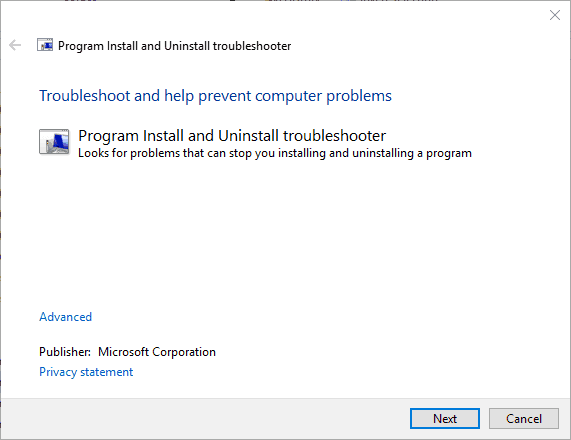
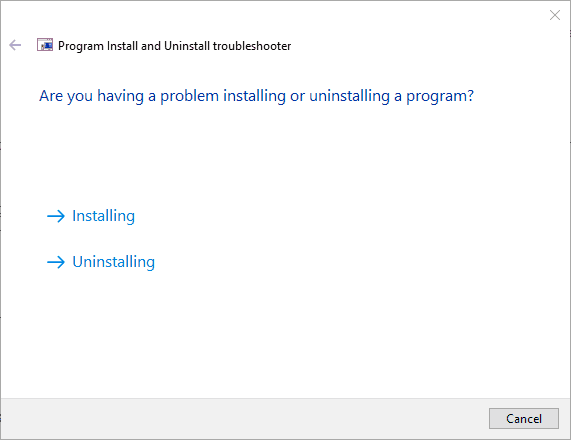
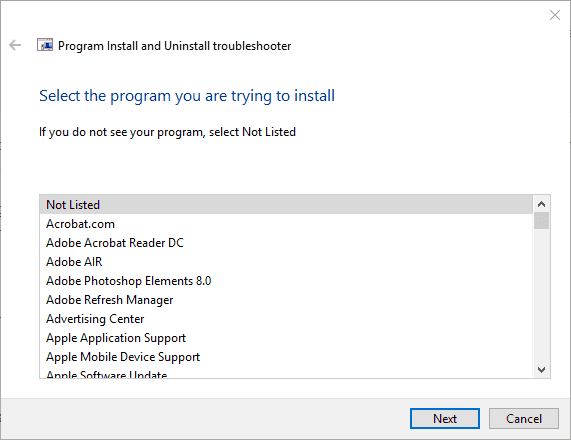
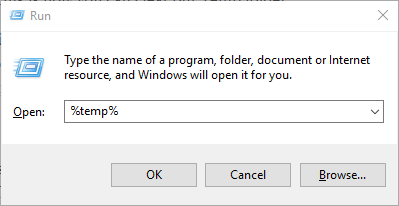



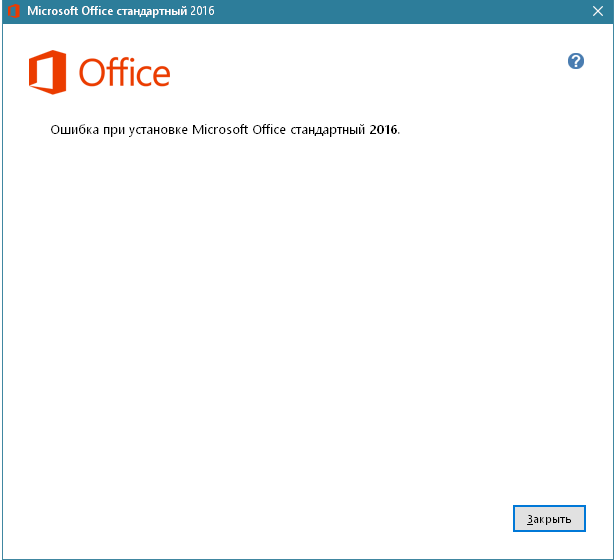
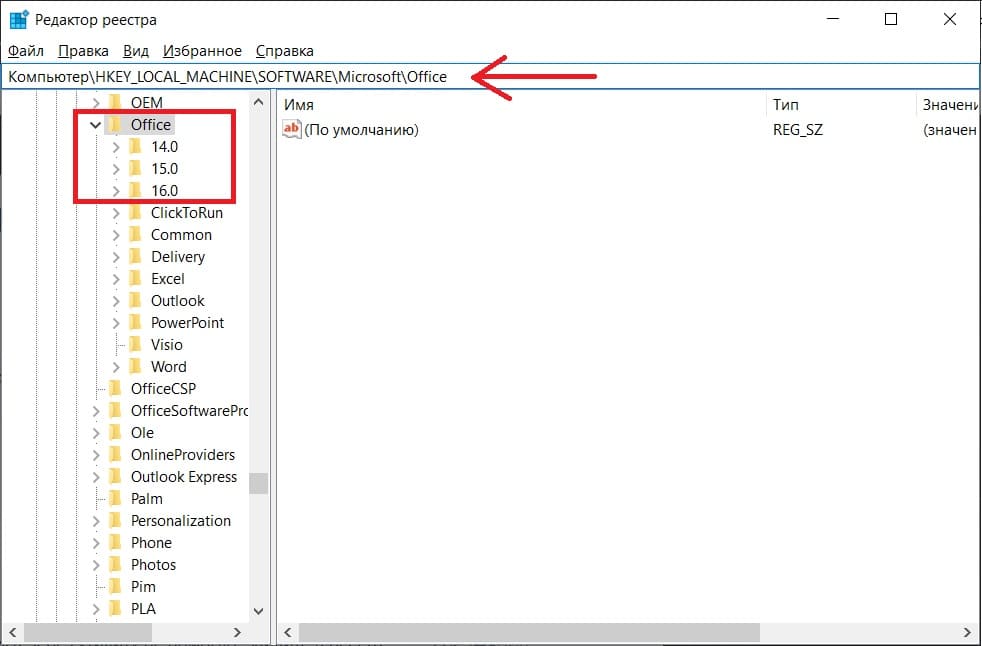


 Сообщение было отмечено Persk как решение
Сообщение было отмечено Persk как решение